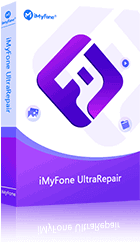Meilleur convertisseur de vidéo en MP4
iMyFone UltraRepair vous permet de convertir une vidéo en MP4 en seulement 3 étapes et n’endommage pas la qualité vidéo !
Essai Gratuit *100% sécurisé | sans malware
L'une des extensions vidéo, MP4, est un fichier vidéo qui se caractérise par son indépendance vis-à-vis du système d'exploitation, sa polyvalence, sa petite taille et sa grande qualité. C'est pourquoi de nombreuses personnes souhaitent convertir la vidéo en MP4.
En outre, avec l'explosion des sites de réseaux sociaux tels que Youtube, de plus en plus de personnes éditent leurs vidéos. La conversion vidéo en MP4 est une opération nécessaire pour éditer des vidéos et les télécharger sur des sites de réseaux sociaux. Savez-vous comment convertir vidéo en MP4 ? Cet article vous fournira un guide complet sur la façon de convertir des vidéos au format MP4, lisez la suite.

Pourquoi convertir une vidéo en MP4 ?
Actuellement, MP4 est le format vidéo le plus utilisé pour le stockage de vidéos et de flux, etc. Pourquoi les gens aiment-ils transformer vidéo en MP4 ? Voici trois raisons principales.
1Compatibilité puissante
L'un des principaux avantages de la conversion de MP4 est qu'il est compatible avec un large éventail de supports, y compris les ordinateurs et les smartphones, ainsi que les lecteurs vidéo commerciaux. Il n'est pas nécessaire de préparer un logiciel de lecture spécial, de sorte que tout le monde peut les lire facilement.
2Faible volume de données
Le deuxième attrait du format MP4 est son taux de compression élevé, qui permet de préserver la qualité tout en réduisant le volume de données.
Donc vous pouvez stocker un plus grand nombre de vidéos que vous avez filmées ou téléchargées sur votre appareil. Le faible volume de données facilite également le montage des vidéos et accélère leur téléchargement sur l'Internet.
3Haute qualité vidéo après compression
Les vidéos au format MP4 ont une qualité d'image supérieure à celle des fichiers d'autres formats vidéo. Cela s'explique par le fait que le format MP4 utilise de meilleures techniques de compression que les formats précédents. Donc de plus en plus de personnes souhaitent transformer une vidéo en MP4 pour les enregistrer.
Convertir vidéo en MP4 gratuit avec outil de réparation professionnel
Explorons maintenant un moyen de convertir une vidéo en MP4 gratuit ! Nous vous recommandons vivement d'utiliser le convertisseur de vidéo en MP4 iMyFone UltraRepair.
Pourquoi UltraRepair ?
- Pas de restrictions d'opérations compliquées, même les débutants peuvent l'utiliser facilement et gratuitement.
- La conversion vidéo en MP4 sans perdre la qualité d'origine et avec rapidité.
- Il peut convertir différents formats vidéo et compatible avec tous les principaux formats vidéo, y compris MOV et AVI ainsi que MP4.
- Outre la conversion de vidéos, UltraRepair permet également de réparer des vidéos et des photos endommagées,un outil puissant.
Étapes pour convertir fichier vidéo en MP4 avec UltraRepair
Étape 1. Après l'installation d'UltraRepair, cliquez sur Convertisseur > Conversion du format vidéo pour importer une vidéo à convertir.
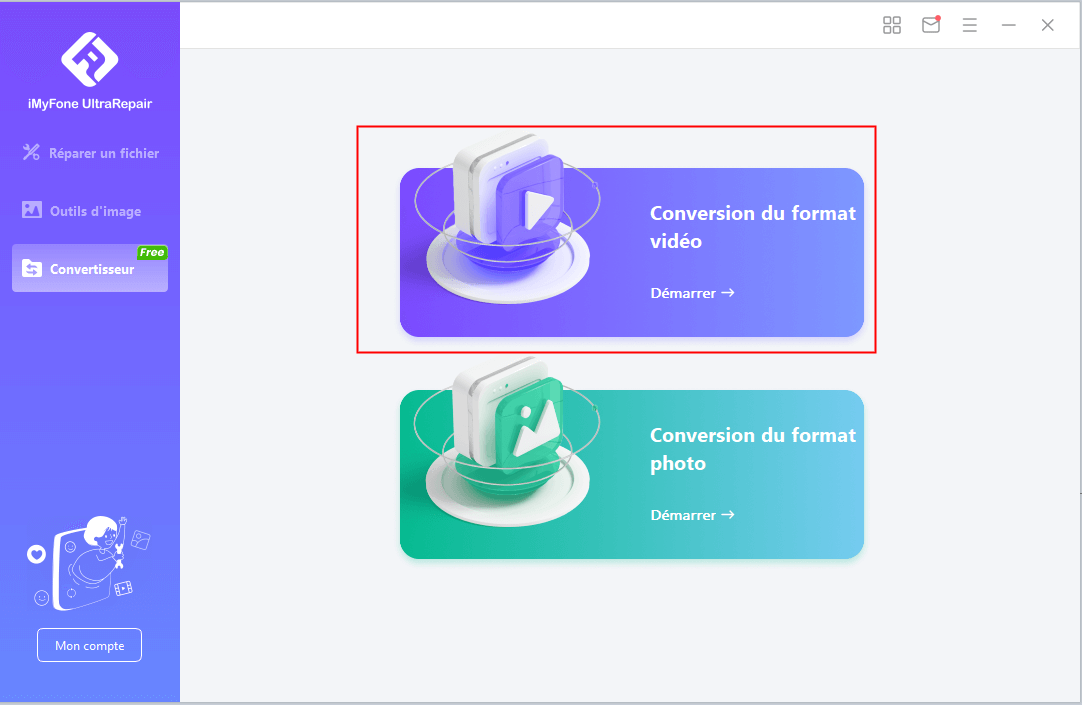
Étape 2. Après avoir importé la vidéo, le nom, la taille, la longueur et la résolution du fichier sélectionné s'affichent. Sélectionnez « MP4 » comme format et cliquez sur « Démarrer ».
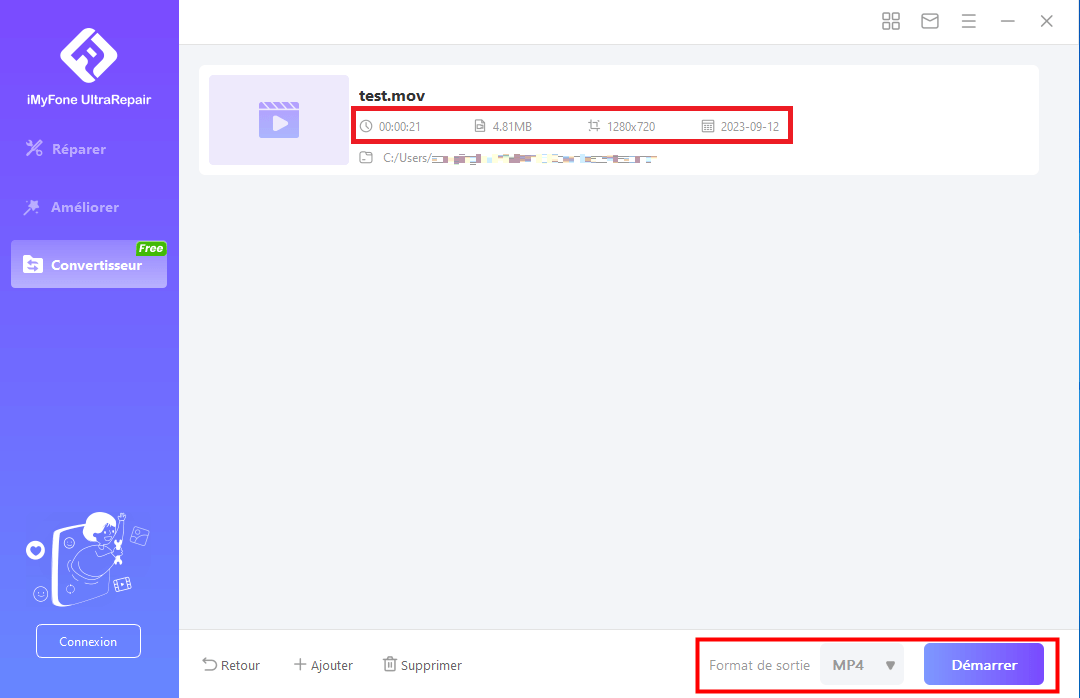
Étape 3. Une fois la conversion terminée, conservez la vidéo MP4 dans votre emplacement préféré. Vous avez donc réussi à transformer une vidéo en MP4 !
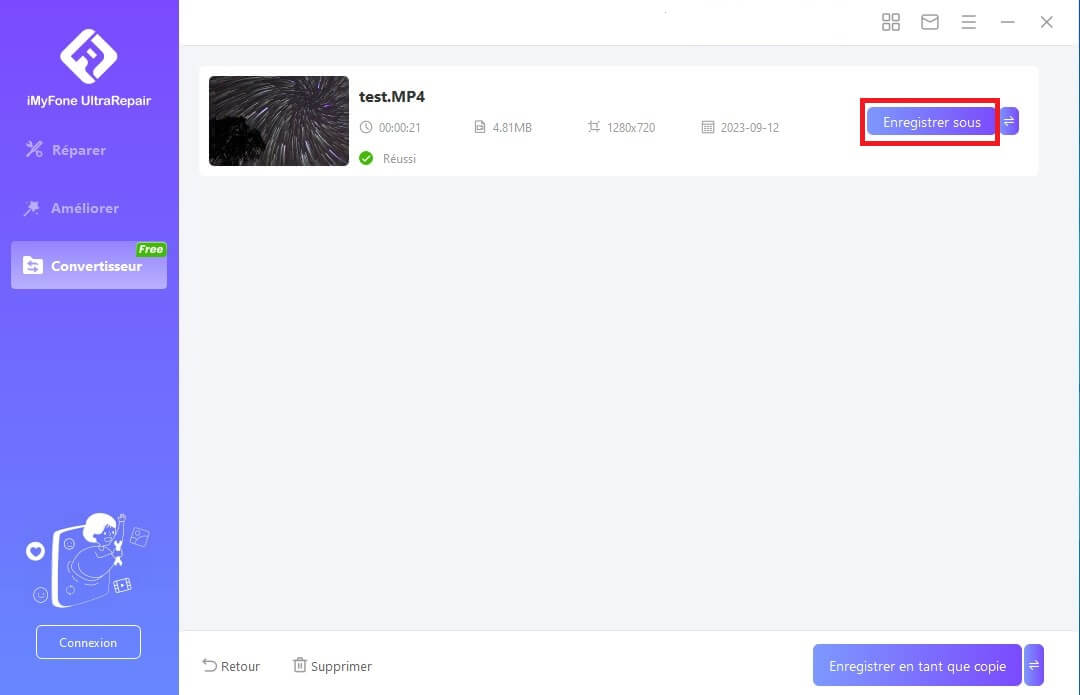
Trois petites étapes suffisent pour terminer toutes les opérations de conversion vidéo en MP4, pratique et facile, n'hésitez pas à l'essayer !
Comment convertir une vidéo en MP4 sous Windows
Si vous utilisez un ordinateur équipé de Windows 10 ou d'une version ultérieure, vous pouvez convertir des vidéos en MP4 à l'aide des fonctions d'édition de l'application Photos standard.
Étape 1. Cliquez avec le bouton droit de la souris sur le fichier vidéo stocké sur votre ordinateur, puis sélectionnez Ouvrir avec > Photos.
Étape 2. Dans l'application Photos, sélectionnez « ... », Modifier autre > Créer une vidéo avec du texte.
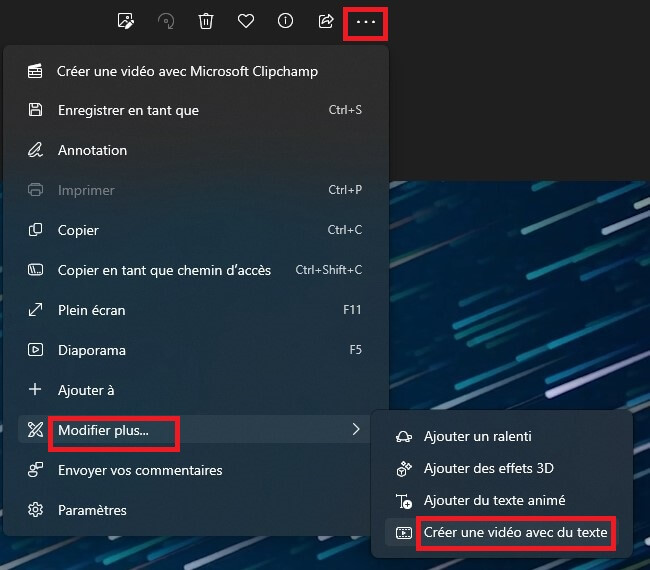
Étape 3. Entrez un nom de votre choix dans l'écran de saisie du nom de la vidéo.
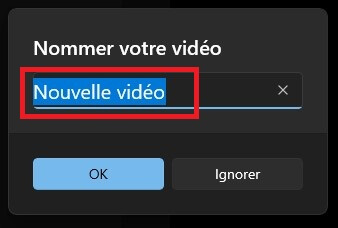
Étape 4. Lorsque le chargement du fichier vidéo est terminé, cliquez sur « Terminer la vidéo » dans le coin supérieur droit. Après avoir saisi la qualité de la vidéo, cliquez sur « Exporter ».
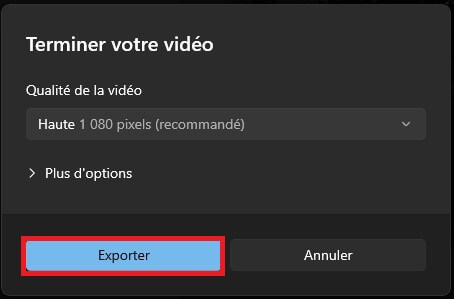
La procédure ci-dessus permet de changer le format d’une vidéo en MP4 sous Windows. Bien sûr, comparé à un logiciel spécialisé, il y a plus d'étapes compliquées et cela peut sembler quelque peu fastidieux.
En outre, cette méthode peut entraîner une corruption des fichiers lors de la conversion des vidéos. Il est donc préférable de sauvegarder vos vidéos à l'avance pour éviter les situations inattendues.
FAQ sur la conversion vidéo en MP4
1. Dans quel format dois-je enregistrer la vidéo ?
Si vous n'êtes pas sûr du format dans lequel vous devez enregistrer votre vidéo, réfléchissez à l'appareil sur lequel vous utiliserez le fichier vidéo.
Nous recommandons le format AVI pour Windows, et le format MOV pour Mac. Si vous ne savez pas exactement où vous utiliserez cette vidéo, ou si vous voulez l'utiliser sur votre smartphone, MP4 est le meilleur choix.
2. Quelle est la différence entre MOV et MP4 ?
La différence entre les deux réside également dans la compatibilité : MP4 est un format très polyvalent qui peut être utilisé sur un large éventail d'appareils, tandis que MOV est un format spécifique au logiciel de lecture et d'édition vidéo QuickTime pour Mac.
Conclusion
Dans cet article, nous vous avons proposé 2 méthodes pour convertir une vidéo en MP4, car les vidéos au format MP4 sont non seulement adaptées à de nombreux appareils, mais peuvent également conserver la qualité vidéo après avoir été compressées.
Bien que la conversion vidéo en MP4 puisse être effectuée en ligne, compte tenu de la stabilité du processus et du risque de fuite de données, il est préférable d'utiliser un logiciel professionnel. Par conséquent, nous vous recommandons d'utiliser iMyFone UltraRepair pour convertir vidéo en MP4, qui ne prend que quelques minutes pour compléter toutes les étapes. Alors venez l'utiliser gratuitement maintenant !